Tutorial: Respostas simuladas da API
APLICA-SE A: Todas as camadas de gerenciamento de API
As APIs de back-end são importadas para uma API de Gerenciamento de API (APIM) ou criadas e gerenciadas manualmente. As etapas neste tutorial, mostram como:
- Usar o Gerenciamento de API para criar uma API HTTP em branco
- Gerenciar uma API HTTP manualmente
- Definir uma política em uma API para que ela retorne uma resposta simulada
Esse método permite que os desenvolvedores continuem com a implementação e o teste da instância de Gerenciamento de API, mesmo que o back-end não esteja disponível para enviar respostas reais.
A capacidade de simular respostas é útil em muitos cenários:
- Quando a fachada de API é concebida primeiro e a implementação de back-end é efetuada mais tarde. Quando o back-end está a ser desenvolvido em paralelo.
- Quando o back-end está temporariamente não operacional ou não consegue dimensionar.
Neste tutorial, irá aprender a:
- Criar uma API de teste
- Adicionar uma operação à API de teste
- Ativar a simulação de respostas
- Testar a API simulada

Pré-requisitos
- Conhecer a terminologia da Gestão de API do Azure.
- Compreender o conceito das políticas da Gestão de API do Azure.
- Conclua o guia de início rápido seguinte: Criar uma instância da Gestão de API do Azure.
Criar uma API de teste
As etapas nesta seção mostram como criar uma API HTTP sem back-end.
Entre no portal do Azure e navegue até sua instância de Gerenciamento de API.
Selecione APIs>+ Adicionar bloco HTTP da API.>

Na janela Criar uma API HTTP, selecione Completo.
Insira a API de teste para Nome de exibição.
Selecione Ilimitado para Produtos.
Verifique se Gerenciado está selecionado para Gateways.
Selecione Criar.

Adicionar uma operação à API de teste
Uma API expõe uma ou mais operações. Nesta seção, você adicionará uma operação à API HTTP criada. Chamar a operação depois de concluir as etapas nesta seção dispara um erro. Depois de concluir as etapas na seção Ativar simulação de resposta, você não obterá erros.
Selecione a API que criou no passo anterior.
Selecione + Adicionar Operação.
Na janela Frontend, insira os seguintes valores.

Definição valor Description Nome a apresentar Chamada de teste O nome exibido no portal do desenvolvedor. URL (verbo HTTP) GET Selecione um dos verbos HTTP predefinidos. URL /test Um caminho de URL para a API. Descrição Descrição opcional da operação, usada para fornecer documentação no portal do desenvolvedor para os desenvolvedores que usam essa API. Selecione a guia Respostas , localizada nos campos URL, Nome para exibição e Descrição. Insira as configurações nesta guia para definir códigos de status de resposta, tipos de conteúdo, exemplos e esquemas.
Selecione + Adicionar resposta e selecione 200 OK na lista.
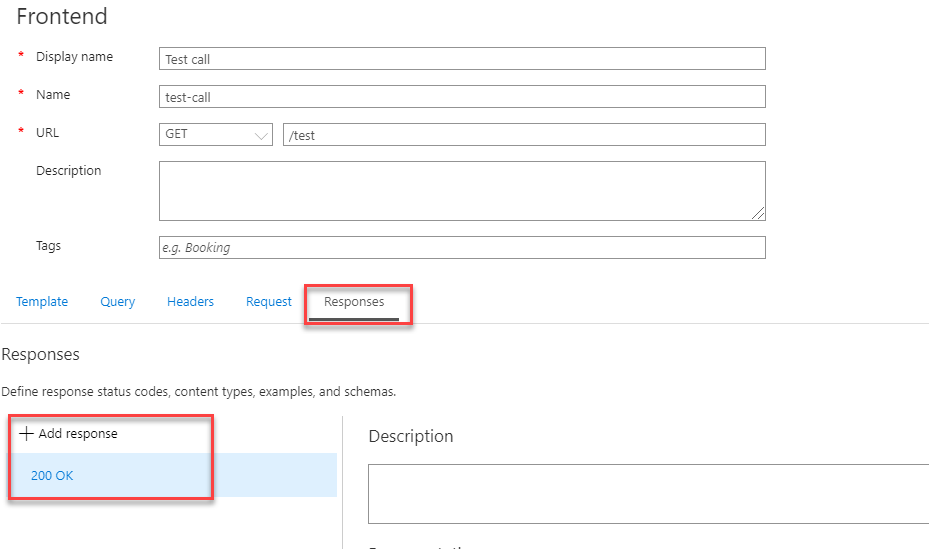
No cabeçalho Representações à direita, selecione + Adicionar representação.
Digite application/json na caixa de pesquisa e selecione o tipo de conteúdo application/json .
Na caixa de texto Exemplo, introduza
{ "sampleField" : "test" }.Selecione Guardar.

Embora não seja necessário para este exemplo, você pode definir mais configurações para uma operação de API em outras guias, incluindo:
| Separador | Description |
|---|---|
| Consulta | Adicione parâmetros de consulta. Além de fornecer um nome e uma descrição, você também pode fornecer valores atribuídos a um parâmetro de consulta. Você pode marcar um dos valores como padrão (opcional). |
| Pedir | Defina tipos de conteúdo, exemplos e esquemas de solicitação. |
Ativar a simulação de respostas
Selecione a API que você criou em Criar uma API de teste.
Na janela à direita, verifique se a guia Design está selecionada.
Selecione a operação de teste que adicionou.
Na janela Processamento de entrada, selecione + Adicionar política.

Selecione Respostas fictícias na galeria.

Na caixa de texto Respostas da Gestão de API, escreva 200 OK, application/json. Esta seleção indica que a API deve devolver o exemplo de resposta que definiu na secção anterior.

Selecione Guardar.
Gorjeta
Uma barra amarela com o texto Mocking está ativada é exibida . Isso indica que as respostas retornadas do Gerenciamento de API são ridicularizadas pela política de simulação e não são produzidas pelo back-end.
Testar a API simulada
Selecione a API que você criou em Criar uma API de teste.
Selecione o separador Teste.
Verifique se a API de chamada de teste está selecionada e, em seguida, selecione Enviar para fazer uma chamada de teste.

A resposta de HTTP apresenta o JSON fornecido como um exemplo na primeira secção do tutorial.

Próximos passos
Neste tutorial, ficou a saber como:
- Criar uma API de teste
- Adicionar uma operação à API de teste
- Ativar a simulação de respostas
- Testar a API simulada
Avance para o tutorial seguinte:
